[処理フロー]パネル
[処理フロー]パネルには、処理フローに関する一般的な設定が用意されています。
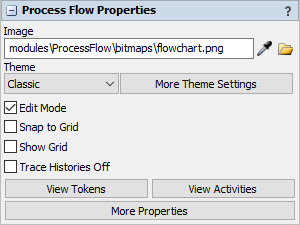
[処理フロー]パネルには、次のプロパティがあります。
画像
画像ボックスでは、処理フローのアイコン画像を設定します。このアイコンは、処理フローのタブとツールボックスに表示されます。デフォルトでは、すべての処理フローでフローチャートアイコン  が使用されます。
が使用されます。
アイコンを変更するには、[参照]ボタン  をクリックして、コンピュータのアイコンファイルに移動します。
をクリックして、コンピュータのアイコンファイルに移動します。
テーマ
テーマは、処理フロー全体に適用できるビジュアル設定のグループです。テーマは次の項目に適用されます。
- 背景、アクティビティ、共有アセット、トークンなどの色
- コネクターのスタイル
- フォントおよびフォントのスタイル
- コンテナ(フローチャートオブジェクト)の色とビジュアルの機能
詳細については、「処理フローのビジュアルを変更する」を参照してください。
その他のテーマ設定
[その他のテーマ設定]ボタンをクリックして、[処理フローのビジュアルテーマ]プロパティのウィンドウを開きます。プロパティの説明については、「処理フローのビジュアルテーマのプロパティ」を参照してください。
編集モード
[編集モード]チェックボックスをオンまたはオフにすると、モデルの実行用に処理フローがより使いやすくなるよう変更されます。編集モードのオフは、主に処理フローの作成後に使用します。編集モードをオフにすると、「ユーザーアクセス可能」として設定されていない変数が非表示になり、処理フローを選択したときのデフォルトアクションが、モデルビューウィンドウではなくプロパティウィンドウを開くようになります。
グリッドにスナップ
[グリッドにスナップ]チェックボックスは、グリッドへのスナップをオンまたはオフにします。デフォルトでは、アクティビティオブジェクトと表示オブジェクトは、ドラッグすると自動で整列します。グリッドでは、追加のメカニズムを使用してオブジェクトをきれいにレイアウトできます。
グリッドを表示
[グリッドを表示]チェックボックスは、グリッドを表示または非表示にします。
トークンを表示
[トークンを表示]ボタンをクリックすると、シミュレーションの実行中にすべてのトークンの概要を表示できるウィンドウが開きます。[トークンを表示]ウィンドウには、処理フロー内のすべてのトークンに関連するラベルと詳細が表示されます。これは、処理フローのトラブルシューティングに特に役立ちます。詳細については、「処理フローをトラブルシューティングする」を参照してください。
アクティビティを表示
[アクティビティを表示]ボタンをクリックすると、処理フロー内のすべてのアクティビティの概要を表示できるウィンドウが開きます。また、このウィンドウを使用して、処理フローのアクティビティの統計設定を変更したり、処理フローのトラブルシューティングに役立つトレースオプションを設定したりできます。詳細については、「処理フローをトラブルシューティングする」を参照してください。
その他のプロパティ
[その他のプロパティ]ボタンをクリックすると、この処理フローの追加の一般的なプロパティを開くことができます。このウィンドウを使用して、処理フローで使用する変数、ビジュアル設定、ラベル、トリガーを設定できます。